En comparación con Spotify Free, una de las características más distintivas de Spotify Premium es la posibilidad de descargar canciones para escucharlas en modo sin conexión. Así, no necesitará utilizar sus preciados datos móviles para reproducir canciones de Spotify en cualquier lugar. Sin embargo, al intentar descargar canciones de Spotify, puede encontrarse con algunos problemas. Por ejemplo, algunos usuarios reflejan que les avisa de que está esperando para descargar Spotify, hasta el punto de que no pueden guardar canciones de Spotify sin conexión. Afortunadamente, aquí están las soluciones más comunes para este problema, y probarlo por sí mismo.
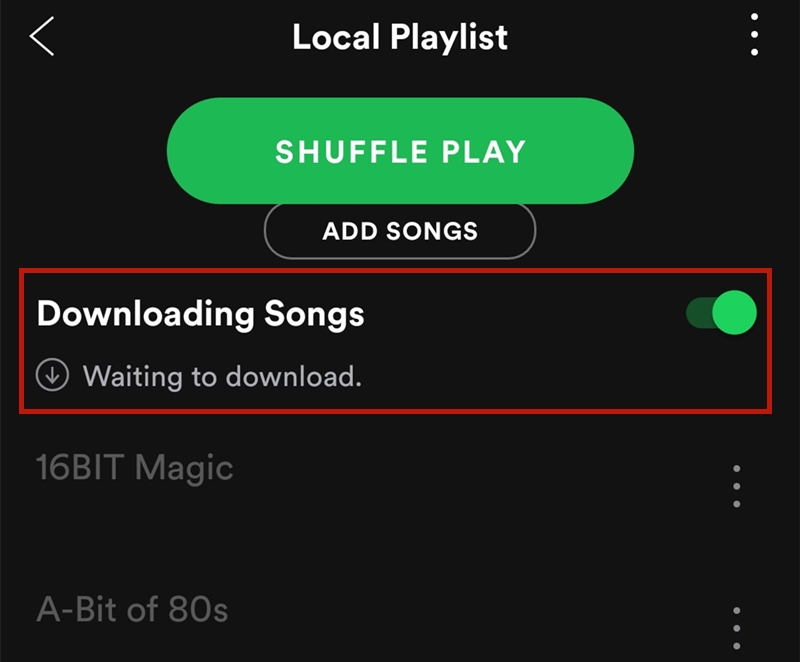
Parte 1. Método de Resolver Problema de Spotify Esperando para Descargar
Algunos usuarios de Spotify reflejan que eligen descargar canciones de Spotify en sus teléfonos móviles, pero todas las canciones seleccionadas que necesitan ser descargadas no tienen el icono verde de Descarga debajo de ellas. Mientras tanto, el indicador de la parte superior dice «Esperando para descargar» y se queda así durante mucho tiempo. Es uno de los problemas más comunes de los usuarios de Spotify que ocurre al intentar guardar contenido de Spotify en su dispositivo.
Esto puede deberse a varios factores, como la conexión de red, el límite de descarga, etc. Hay seis formas comunes de solucionar problemas de Spotify en los que no puede descargar canciones de Spotify con su cuenta de Spotify Premium. Usted podría tratar de solucionar el problema de playlist de Spotify esperando para descargar de acuerdo a la condición real.
Método 1. Comprobar Limitaciones de Descarga
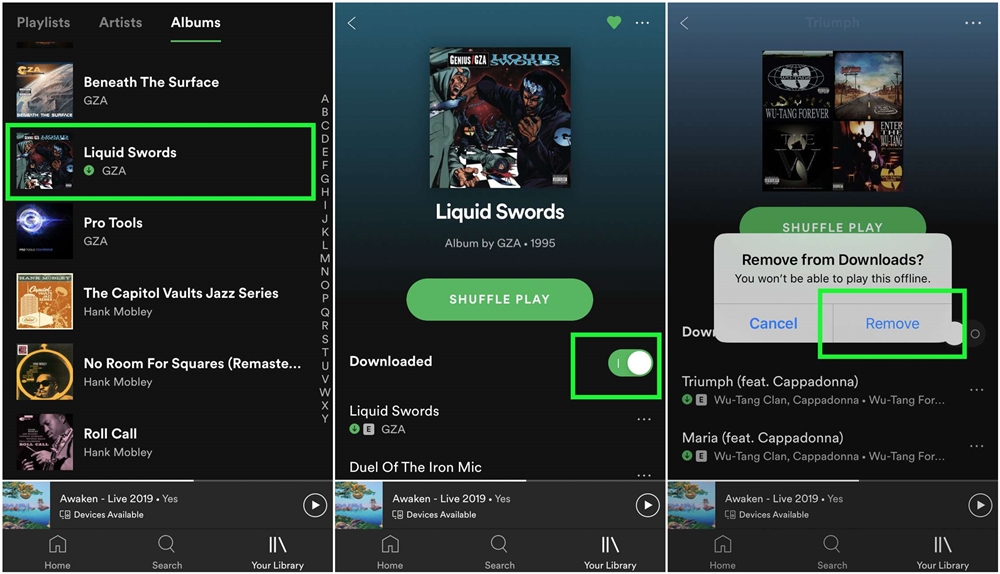
Spotify Premium le permite descargar hasta 10.000 canciones en un máximo de cinco dispositivos, por lo que sólo es capaz de descargar canciones de Spotify sin exceder las limitaciones de descarga. Si se encuentra con el problema de Spotify esperando para descargar, puede comprobar si el total de canciones que ha descargado ha alcanzado el número.
Si resulta ser causado por el límite de descarga, puede eliminar parte de las canciones de Spotify de su dispositivo y luego tratar de descargar música de Spotify de nuevo. Para eliminar canciones descargadas de Spotify, sólo tiene que seleccionar el álbum o la playlist descargados que desea eliminar del almacenamiento local y pulsar el botón Descargado.
Método 2. Desinstalar y Reinstalar Spotify
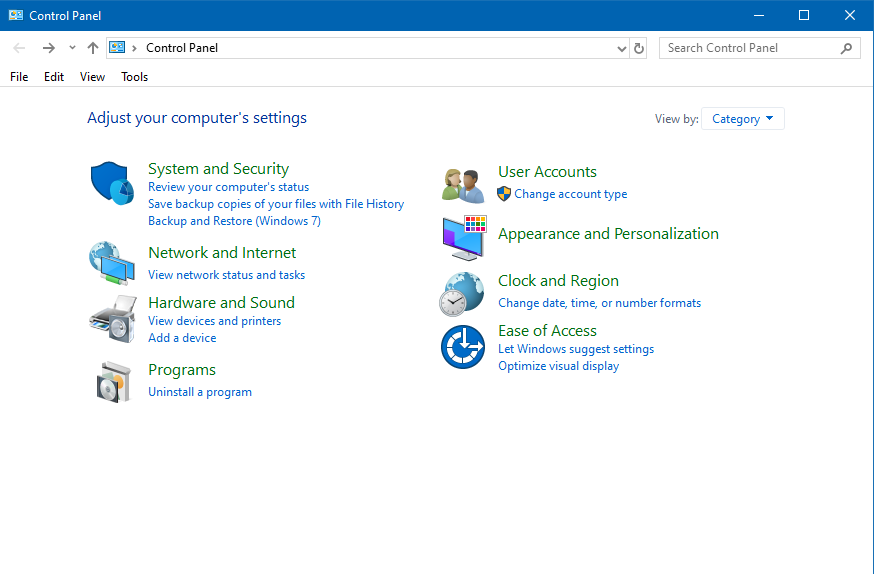
Excepto para eliminar las canciones descargadas de Spotify, puede pensar en desinstalar y reinstalar Spotify en su dispositivo para resolver este problema. Como Spotify siempre se actualiza con el fin de mejorar su servicio a todos los usuarios, es necesario mantener un ojo en la actualización de Spotify. Podría encontrarse con este problema mientras siga utilizando la versión anterior.
Para solucionar los problemas de Spotify esperando para descargar Android o esperando para descargar Spotify iOS, puede intentar desinstalar su Spotify actual en su dispositivo e intentar instalar la última versión de Spotify en su dispositivo. Para los usuarios de móvil, sólo tiene que ir a eliminarlo en su teléfono y descargarlo desde su tienda de aplicaciones para volver a instalar la última versión.
Método 3. Limpiar Espacio de Almacenamiento del Teléfono

Asegúrese de que tiene espacio suficiente para guardar canciones de Spotify sin conexión en su dispositivo. En general, Spotify recomienda dejar al menos un GB de almacenamiento libre para guardar música. De hecho, se necesita más memoria para que guarde sus canciones favoritas. A veces, una canción puede ocupar más espacio del que cree.
En estas circunstancias, puede comprobar cuánto almacenamiento tiene en su teléfono. Sólo tiene que tocar el icono de Configuración en la esquina superior derecha de la pantalla de inicio y desplácese hacia abajo para tocar Almacenamiento. A continuación, el espacio disponible de su teléfono se mostrará en la pantalla. Si no hay espacio suficiente para descargar canciones de Spotify, puede liberar almacenamiento borrando la caché.
Método 4. Desactivar Antivirus o Firewall
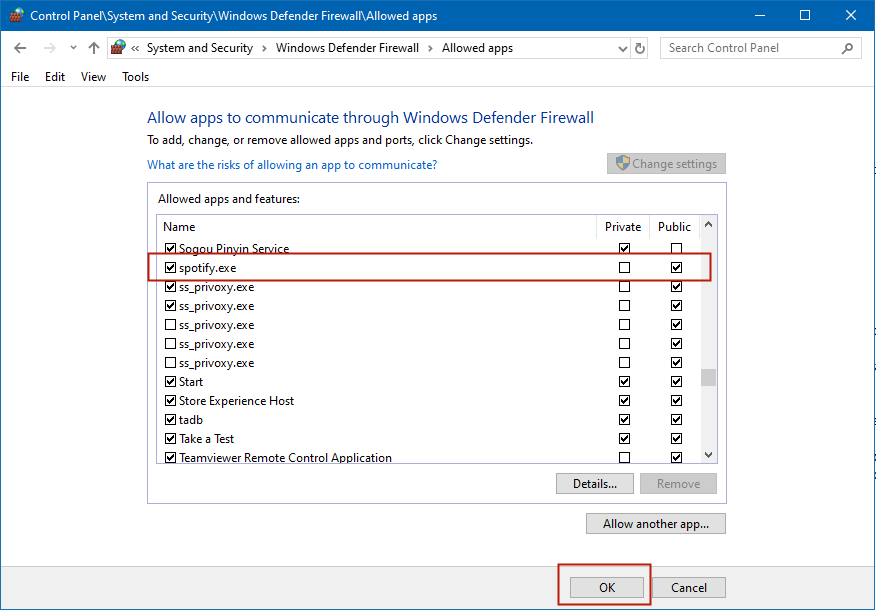
A veces, desactivar el antivirus o el cortafuegos es la forma más práctica de solucionar el problema de la aplicación de Spotify que está esperando para descargarse para la mayoría de los usuarios de ordenadores. Algunos antivirus o cortafuegos pueden impedir que descargue canciones de Spotify en su dispositivo. Así que puede activar temporalmente el software antivirus o el cortafuegos de su dispositivo.
Para los usuarios de Windows, abra Panel de Control y, a continuación, elija la opción Sistema y Seguridad para hacer clic en el botón Firewall de Windows Defender. Haga clic en Permitir una aplicación o función en la barra lateral del Firewall de Windows Defender. Desplácese hacia abajo hasta encontrar Spotify.exe en la colección de aplicaciones y marque la casilla correspondiente si aún no está marcada. Haga clic en Aceptar para guardar las modificaciones.
Método 5. Restablecer Conexión a Internet
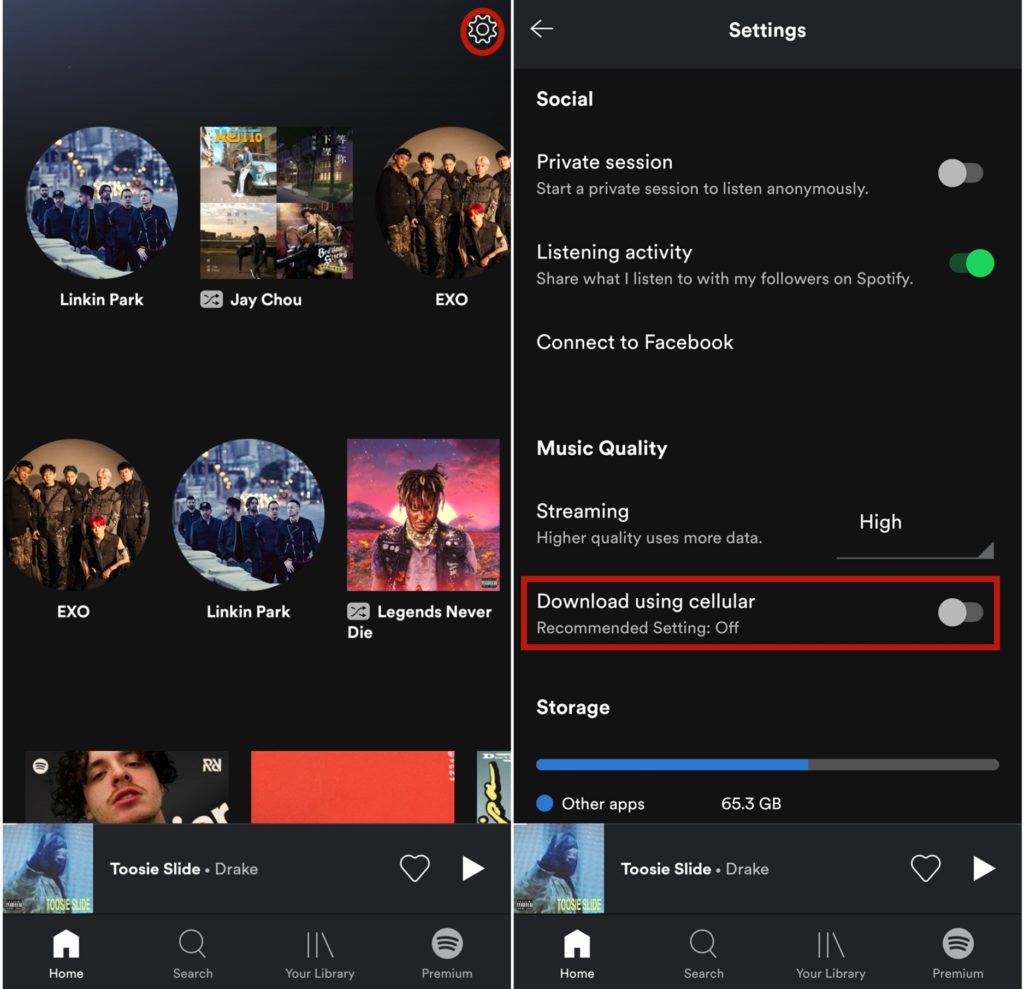
A veces, Spotify sigue diciendo que está esperando para descargar, y podría comprobar si tiene una conexión Wi-Fi fuerte en la esquina superior izquierda de la pantalla. Si descubre que su conexión de red es inestable o que su dispositivo no está conectado a la red, es posible que tenga que tomar medidas adicionales para restablecer su conexión de red.
En su dispositivo móvil, toque directamente la pestaña Configuración y luego vaya a restablecer su conexión de red. Puede elegir entre hacer que su teléfono se conecte a una red Wi-Fi o activar la red de datos celular. Si desea activar la descarga a través del móvil, pulse el botón de Ajustes en Spotify y desplácese hacia abajo hasta Calidad de Música para activar Descargar a través del Móvil.
Método 6. Inspeccionar Dispositivos Conectados
Como su cuenta personal de Spotify puede estar conectada a un máximo de cinco dispositivos, también puede comprobar si ha iniciado sesión en Spotify en un máximo de cinco dispositivos. Si intenta descargar canciones de Spotify en un sexto dispositivo, se encontrará con el problema de que Spotify está esperando para descargar archivos locales. En este momento, puede intentar liberar la conexión.
Parte 2. Solución Definitiva de Esperando para Descargar Spotify
Después de fallar en arreglar el problema de Spotify esperando para descargar con los métodos anteriores, usted podría tratar de adoptar un método diferente, es decir, utilizar una herramienta de terceros. Aquí Tunelf Spotibeat Music Converter podría ser una buena opción para resolver completamente este problema. Es un descargador de música profesional para Spotify que puede ayudarle a descargar música de Spotify con sólo tres pasos.
Con él, usted puede romper el límite de descarga. Por lo tanto, es posible descargar sus canciones favoritas o listas de reproducción de Spotify sin límite. Lo que es más, puede manejar la conversión de formato de Spotify para que pueda guardar la música de Spotify a varios formatos populares como MP3. A continuación, puede transmitir música de Spotify a cualquier dispositivo o reproductor multimedia en cualquier momento.

Características Clave de Tunelf Spotibeat Music Converter
- Descargar fácilmente listas de reproducción, canciones y álbumes de Spotify con cuentas gratuitas
- Convertir Spotify a MP3, WAV, FLAC y otros formatos de audio
- Mantener las pistas de música de Spotify con calidad de audio sin pérdidas y etiquetas ID3
- Eliminar los anuncios y la protección DRM de la música de Spotify a una velocidad 5× más rápida
Paso 1 Cargar canciones de Spotify en el programa Tunelf

Comience por lanzar Tunelf Spotify Music Converter entonces Spotify se cargará automáticamente en su ordenador. Ahora tiene que ir a seleccionar las canciones que desea descargar en Spotify. Para añadir canciones de Spotify a la lista de conversión, puede optar por arrastrar directamente las canciones de Spotify al software Tunelf. O puede copiar la URL de la canción en la barra de búsqueda y hacer clic en el icono Añadir para cargar las canciones de Spotify en el software Tunelf.
Paso 2 Ajustat los parámetros de salida para Spotify

El segundo paso es establecer el formato de salida y los parámetros de audio para la música de Spotify. Haga clic en la barra de menú y elija la opción Preferencias, entonces verá una ventana emergente. En esta opción, puede seleccionar el formato de salida entre seis formatos populares. Además, también puede ajustar la velocidad de bits, la frecuencia de muestreo y el canal para obtener una calidad de audio sin pérdidas. Asimismo, puede elegir archivar las pistas de salida por artista o álbum.
Paso 3 Descargar pistas musicales de Spotify con un clic

Ahora haga clic en el botón Convertir para que Tunelf Spotibeat Music Converter inicie la conversión según sus requisitos. Unos minutos más tarde, todas las canciones de Spotify importadas se descargarán sin conexión y se guardarán como MP3 o el otro formato que establezca. Puede hacer clic en el icono Convertido para examinar todas sus descargas en la lista de convertidos. A continuación, podrá escucharlas en cualquier reproductor o dispositivo en cualquier lugar y en cualquier momento.
Conclusión
Es posible solucionar su problema con los métodos anteriores. En realidad, el mejor método de solucionar el problema de Spotify esperando para descargar es utilizar Tunelf Spotibeat Music Converter. Podría permitirle mantener realmente las canciones de Spotify en su dispositivo. Lo que es más, puede reproducir música de Spotify en cualquier dispositivo sin límite.
Obtén el producto ahora:
Obtén el producto ahora:




